photoshop怎样做花朵的颓废效果
来源:未知
作者:学photoshop
学习:5735人次
素材;

效果

1、打开原图,按Ctrl + J复制一层。
2、选择菜单:图像 模式 Lab颜色,选择不拼合,确定后点通道面板,选择a通道全选复制粘贴到蓝通道,回到图层面板,选择菜单:图像 模式 RGB颜色

3、创建曲线调整图层(106 125),确定后再创建色相/饱和度调整图层(红色:-37 +11)
4、新建一个图层,填充颜色:#FBED9D,然后把图层混合模式改为“正片叠底”,效果如图

5、创建可选颜色调整图层,参数设置如图,
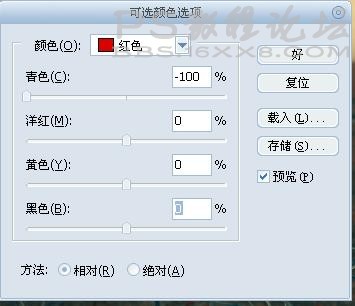
[table][/table]

效果

1、打开原图,按Ctrl + J复制一层。
2、选择菜单:图像 模式 Lab颜色,选择不拼合,确定后点通道面板,选择a通道全选复制粘贴到蓝通道,回到图层面板,选择菜单:图像 模式 RGB颜色

3、创建曲线调整图层(106 125),确定后再创建色相/饱和度调整图层(红色:-37 +11)
4、新建一个图层,填充颜色:#FBED9D,然后把图层混合模式改为“正片叠底”,效果如图

5、创建可选颜色调整图层,参数设置如图,
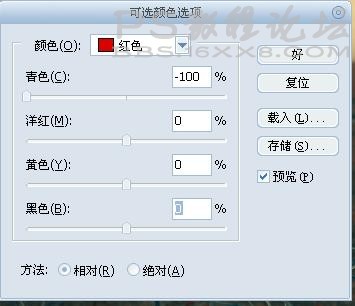
[table][/table]
学习 · 提示
相关教程
关注大神微博加入>>
网友求助,请回答!







